
Inhaltsverzeichnis:
- Autor John Day [email protected].
- Public 2024-01-30 07:16.
- Zuletzt bearbeitet 2025-01-23 12:52.
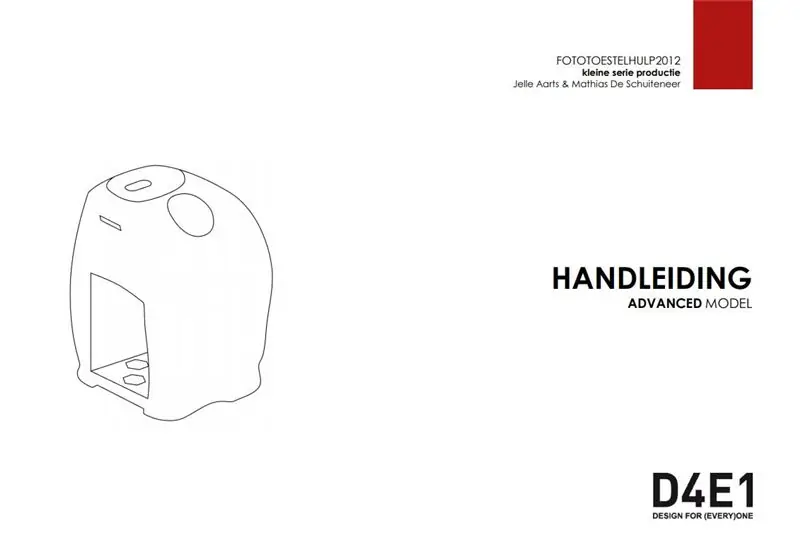


2012 entwarfen Annelies Rollez, Cesar Vandevelde und Justin Couturon einen linken Kameragriff für Barts (Grimonprez) Digitalkamera. Wir haben das Design überprüft und parametrisiert, damit es in einem flexiblen Produktionsprozess hergestellt werden kann. Auf diese Weise kann der linke Kameragriff kostengünstig an die Handgröße des Benutzers und den Kameratyp angepasst werden. Wir haben ein einfaches System entwickelt, um Parameter der Kamera des Benutzers zu messen. Darüber hinaus messen wir auch die Handlänge des Benutzers. Diese Daten werden dann in ein CAD-Modell importiert. Es generiert die notwendigen Dateien, um die Teile mit flexiblen Produktionsmethoden wie 3D-Druck und Laserschneiden herzustellen. Wir haben auch versucht, die ursprüngliche Idee, einen maßgeschneiderten ergonomischen Griff, in einen einfachen Prozess zu übersetzen, bei dem die Form 3D-gescannt wird. Es erfordert jedoch spezielle Technologien und Kenntnisse, um diese Rohdaten in ein brauchbares Modell zu übersetzen. Dies verteuert den Griff erheblich. Zukünftige Versionen von Software wie Siemens NX versprechen den automatischen Import von Rohscandaten, also wird dies vielleicht in naher Zukunft ein praktikables Konzept sein. Originaler Projektblog
Schritt 1: Standardkomponenten - Materialbeschaffung

Erwerben Sie die erforderlichen Komponenten;
- 3 Schrauben; versenkt mit abgerundetem Kopf M4x10 (DIN 7046-2, F, M4x10)
- 3 Kontermuttern; M4 (DIN985, 8, M4)
- 1 selbstschneidende Schraube; abgerundeter Kopf (DIN 7049, A, 4, 2x13)
- 1 2,5-mm-Stereo-Minibuchse (Überprüfen Sie die Kamera auf Kompatibilität)
- 1 Miniatur-Ein/Aus-Schalter (R1396 SPST) 1 Impulsschalter Ein/Aus (532.000.007 V/DC 0,01A)
- 1 Kameraschraube (Hama 15mm 5131)
Schritt 2: Messgerät und Maßeingabe

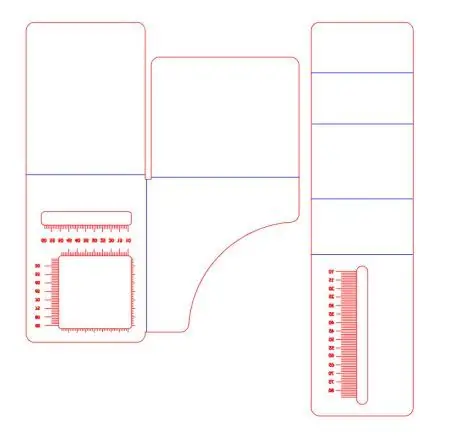
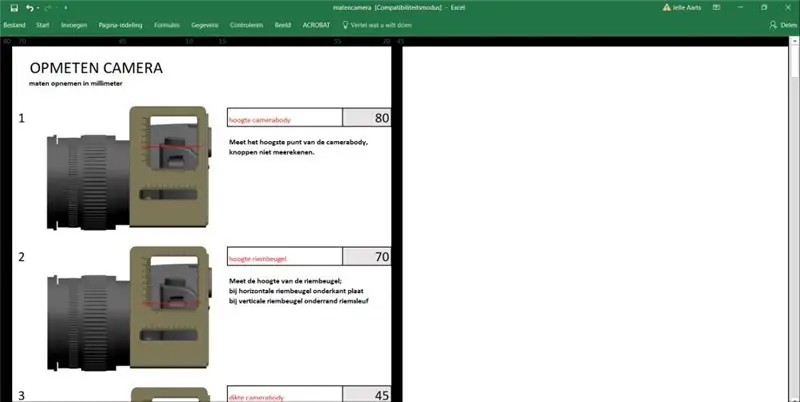
Wir beginnen mit der Herstellung des Messwerkzeugs
- Drucken Sie die Datei 'meettools.ai' auf Papier oder Karton und schneiden Sie diese mit einer Schere oder einem exakten Messer zu. Wenn Sie ein sauberes Werkzeug wünschen, ist Laserschneiden die bessere Option.
- Falten Sie das Werkzeug an den blauen oder eingravierten Linien, tragen Sie Klebstoff oder Klebeband auf die Stoßkanten auf.
- Öffnen Sie die Datei 'matencamera.xls' und folgen Sie den Anweisungen.
Schritt 3: Erstellen Sie das benutzerdefinierte Griffmodell



In diesem Teil werden wir die notwendigen Schritte durchgehen, um einen 3D-Scan zu erstellen und einen benutzerdefinierten Griff zu verwenden.
Formgebung des Griffs:
- Bereiten Sie den Modellierton vor, indem Sie ihn kneten, bis er weich ist. etwas vorformen.
- Drücken Sie den Ton sanft gegen die Seite der Kamera und machen Sie den Boden bündig mit der Kamera.
- Lassen Sie den Benutzer den Griff vollständig greifen.
- Drücken Sie die Finger sanft in die Form und greifen Sie den Griff.
- Form auf extreme Unregelmäßigkeiten prüfen, Details glätten, wo gewünscht.
- 3D-Scannen Sie die Form und speichern Sie die Datei zur späteren Verwendung
3D-Scan vorbereiten:
- Scannen Sie den benutzerdefinierten Griff mit einem 3D-Scanner.
- Für diesen Prototyp haben wir eine Smartphone-App namens SCANN3D verwendet. Dies ist eine abonnementbasierte App, die im Google Play Store für Android-Geräte verfügbar ist.
- Bringen Sie vor dem Scannen Linien entlang der Oberfläche und Konturen des Tonmodells an, um die Erkennungspunkte für den Scanner zu erleichtern.
- Befolgen Sie die Tipps der Software und verwenden Sie sie, um einen Scan mit hoher Detailgenauigkeit, der "ultimativen" Scaneinstellung, durchzuführen.
- Exportieren Sie die Datei im. STL-Format
Importieren und Ändern der 3D-Datei: Die Umwandlung von rohen 3D-Scans in praktikable 3D-Modelle ist keine leichte Aufgabe. Um dies zu erreichen, ist einiges Selbststudium erforderlich. Der schnellste und einfachste Weg ist, einen Fachmann zu kontaktieren, diese Dienste kosten etwa 150 €. Zukünftige Versionen der von uns verwendeten Siemens NX CAD-Software sollten dies ermöglichen. Übersicht Workflow:
- 3D-Datei in Meshlabs importieren. (meshlabs ist Open Source, Sie finden es hier.
- Schneiden Sie nicht benötigte Teile weg.
- Schließen Sie Löcher und Lücken mit den Reparaturfunktionen.
- Tragen Sie die erste Glättung auf.
- Als. STL-Datei exportieren.
- Importieren Sie diese Datei als JT-Modell in Siemens NX.
- Schließen Sie alle verbleibenden Löcher und Lücken.
- Skalieren Sie das Modell nach Referenzgrößen.
- Glätten Sie das Objekt mehrmals, bevor Sie es in ein NX-Modell konvertieren.
- Verwenden Sie 'offsetsurface', um eine feste Form zu erhalten.
- Wenden Sie Werkzeuge auf den Volumenkörper an.
Schritt 4: Generieren Sie die 3D- und Lasercut-Dateien
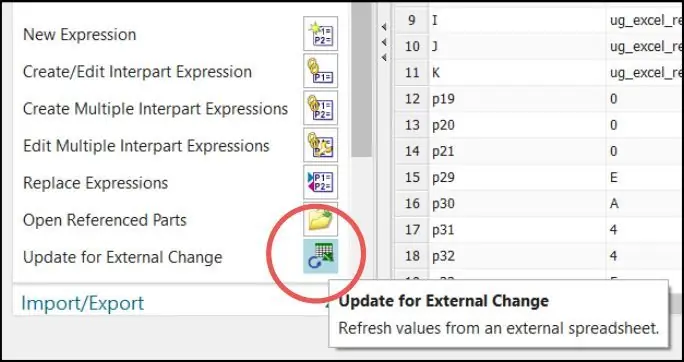

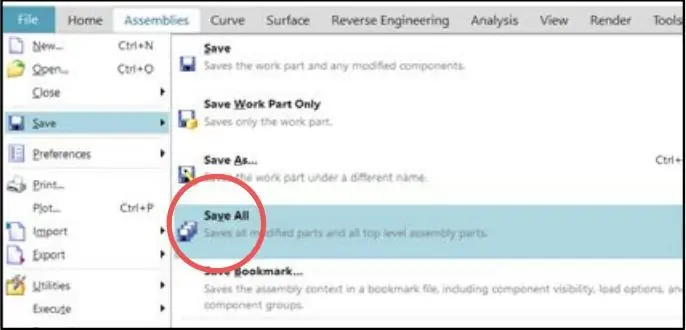
- Starten Sie die Siemens NX CAD Software Suite und laden Sie die Datei 'assembly_simple.prt'.
- Drücken Sie STRG + E, um das Bedienfeld „Ausdrücke“zu öffnen.
- Drücken Sie die Schaltfläche 'Aktualisieren für externe Änderung', um die Werte zu laden und drücken Sie OK.
- Laden Sie die 'Beugel'- und die 'riembeugel'-Komponenten im Baugruppennavigator auf der linken Seite des Bildschirms neu. Rechtsklick > schließen > Teil erneut öffnen.
- Speichern Sie die Baugruppe. Klicken Sie auf „Datei > Speichern > Alle“.
- Exportieren Sie 'handgreep' und 'knopcilinder' als STL-Datei; 'Datei > Exportieren > STL'. Klicken Sie auf das Handle und geben Sie den gewünschten Speicherort und Dateinamen an. Wiederholen Sie Schritt 7 für den 'Knopcilinder' (model1.prt).
- Öffnen Sie die Datei 'lasercutdrawings.prt' und aktualisieren Sie die Abmessungen, indem Sie im Teilenavigator auf das Uhrsymbol klicken.
- Exportieren Sie das Handle UND den Knopcilinder als DWG-Datei; 'Datei > Exportieren > STL'. Geben Sie den gewünschten Dateispeicherort und Dateinamen an, exportieren Sie die Datei als 2D/DWG/Layout.
Schritt 5: Montage
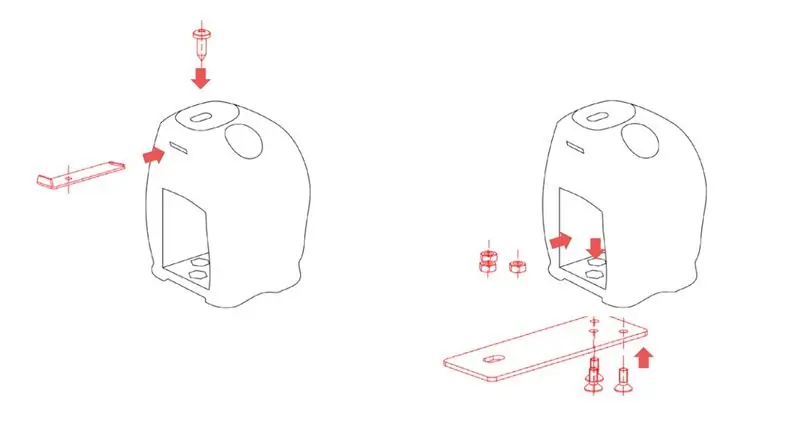
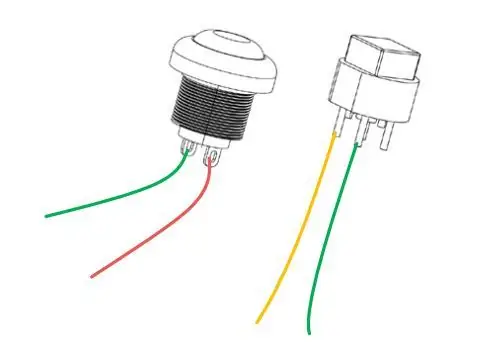
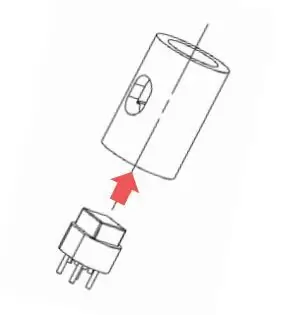
1: Überprüfen Sie, ob alle Komponenten berücksichtigt sind
- 3 Schrauben; eingefallener runder Kopf
- 3 Kontermuttern1 Blechschraube
- 1 2,5-mm-Minibuchse (oder geeignetes Modell je nach Kamera)
- 1 Miniatur-Ein/Aus-Druckschalter
- 1 Stromstoßschalter
- 1 Kameraschraube
- 3D gedruckter Griff
- 3D-Druck 'Knopcilinder'
- Metall 'beugel' lasercut
- Metall 'riembeugel' lasercut
- Ein Stück Schrumpfschlauch und 3x20 cm feines Elektrokabel (1 schwarze und 2 farbige bevorzugt).
2: Werkzeuge sammeln
- Schraubendreher passend zum gewählten Schraubenkopftyp.
- Biegemaschine für Metallplatten. (Schraubstock und Hammer funktionieren, liefern aber kein sauberes Ergebnis)
- Kabelschneider
- Lötkolben und Draht
- Heißklebepistole oder geeigneter Kleber.
3: Biegen Sie den 'riembeugel' um 90° auf die eingravierte Linie
4: Montage
Montieren Sie den 'riembeugel' mit der selbstschneidenden Schraube im Griff. Montieren Sie die Strebe (Bodenplatte) mit den 3 versenkten Schrauben und Kontermuttern auf den 3D-gedruckten Griff.
5: Löten
Schneiden Sie die Drähte in 10 cm lange Stücke, löten Sie diese Drähte wie in der Abbildung gezeigt auf die Anschlüsse der Tasten. Mit Schrumpfschlauch abschließen.
6: Kleben Sie den Impulsschalter wie abgebildet in den 3D-gedruckten 'Knoppen-Zylinder'
7: Komponenten zusammenbauen
Schieben Sie den 'Knoppencilinder' mit dem Impulsschalter in das vorhandene Loch am Griff. Stellen Sie sicher, dass die Drähte durch das Führungsloch laufen, das in den Hohlraum darunter ragt. Drücken Sie den Miniaturschalter in den 'Knopfzylinder' und stellen Sie sicher, dass die Drähte auch durch diese verlaufen.
8: Löten Sie die Verkabelung auf den Miniklinkenstecker wie im Schaltplan gezeigt
Schritt 6: Montieren des Griffs an der Kamera
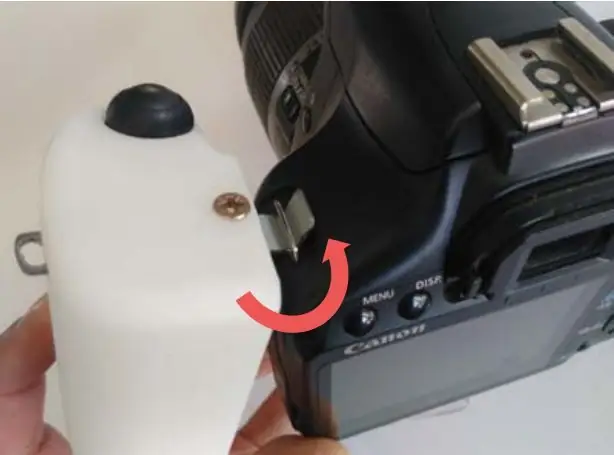


- Öffnen Sie den Riegel und stecken Sie den Ministecker ein.
- Schieben Sie den Riembeugel in die Halterung der Kamera.
- Kippen Sie den Griff nach unten, um den Riembeugel einzurasten.
- Neigen Sie, bis die untere Strebe den Kameraboden berührt.
- Schrauben Sie die Kameraschraube ein, mit der die untere Strebe an der Kamera befestigt wird.
- Passen Sie den Abstand zwischen Kamera und Griff an, bis er fest sitzt.
Dies ist mit der oberen Schraube einstellbar.
Schritt 7: CAD-Dateien
Die erforderlichen Dateien, um Ihr CAD-Modell fertigzustellen.
Empfohlen:
7-Segment-Uhr Version 2: 4 Schritte

7 Segment Clock Version 2: Hallo! Nach einer Anfrage des Instructables-Benutzers bezüglich der Verfügbarkeit des 12-Stunden-Formats nutzte ich den Vorteil, wesentliche Änderungen am ursprünglichen Projekt vorzunehmen. Während der Verwendung der Version 1 hatte ich das Bedürfnis, eine eigenständige Version zu erstellen. also habe ich es möglich gemacht
D4E1 Kamerahilfe für Linkshänder - Gunook

D4E1 Linkshänder-Kamerahilfe: Im Jahr 2012 entwarfen Annelies Rollez, Cesar Vandevelde und Justin Couturon einen Linkshänder-Kameragriff für Barts (Grimonprez) Digitalkamera. Wir haben das Design überprüft und parametrisiert, damit es in einem flexiblen Produktionsprozess hergestellt werden kann. Auf diese Weise die linke Ca
Kamerahilfe D4E1 - Gunook

Camera Aid D4E1: HiLassen Sie mich uns vorstellen.Wir sind ein Team von Studenten des industriellen Produktdesigns an der Howest University in Kortrijk, Belgien. Für unseren CAD-Kurs mussten wir ein D4E1-Projekt (Design For EveryOne) neu gestalten. Durch die Neugestaltung optimieren wir die
Erweiterte Makeblock-Sensoren (DIY) - Gunook

Advanced Makeblock Sensors (DIY): Die Makeblock-Plattform enthält alle Arten von mechanischen Teilen und Elektronik zur Herstellung von Robotern. Makeblock verkauft diese Roboter als Teil ihrer MINT-Ausbildungsplattform. Und durch die Scratch-Sprache können Kinder grundlegende Programmierkenntnisse erwerben
Linkshänder-Kameraadapter - Gunook

Linkshänder-Kameraadapter: Ein modularer Kameraadapter, der es einem Benutzer ermöglicht, eine Kamera einfach mit der linken Hand zu manipulieren und zu aktivieren. Dieses System ist mit jeder Point-and-Shoot-Kamera kompatibel und wurde ursprünglich für einen Benutzer mit rechtsseitiger Lähmung entwickelt, der
